Installare ATA - Passaggio 1
Si applica a: Advanced Threat Analytics versione 1.9
Nota
Ciclo di vita del supporto
La versione finale di ATA è disponibile a livello generale. Il supporto mainstream di ATA è terminato il 12 gennaio 2021. Il supporto esteso continuerà fino a gennaio 2026. Per altre informazioni, leggere il blog.
Questa procedura di installazione fornisce istruzioni per eseguire una nuova installazione di ATA 1.9. Per informazioni sull'aggiornamento di una distribuzione ATA esistente da una versione precedente, vedere la guida alla migrazione di ATA per la versione 1.9.
Importante
Se si usa Windows 2012 R2, è possibile installare KB2934520 nel server ATA Center e nei server del gateway ATA prima di iniziare l'installazione, in caso contrario l'installazione di ATA installa questo aggiornamento e richiede un riavvio al centro dell'installazione di ATA.
Passaggio 1: Scaricare e installare ATA Center
Dopo aver verificato che il server soddisfi i requisiti, è possibile procedere con l'installazione di ATA Center.
Nota
Se è stata acquistata una licenza per Enterprise Mobility + Security (EMS) direttamente tramite il portale di Microsoft 365 o tramite il modello di licenza Cloud Solution Partner (CSP) e non si ha accesso ad ATA tramite Il Centro contratti multilicenza Microsoft (VLSC), contattare il supporto tecnico Microsoft per ottenere il processo di attivazione di Advanced Threat Analytics (ATA).
Seguire questa procedura nel server ATA Center.
Scaricare ATA da Microsoft Volume Licensing Service Center o da MSDN.
Accedere al computer in cui si sta installando il Centro ATA come utente membro del gruppo administrators locale.
Eseguire Microsoft ATA Center Setup.EXE con privilegi elevati (Esegui come amministratore) e seguire l'installazione guidata.
Nota
Assicurarsi di eseguire il file di installazione da un'unità locale e non da un file ISO montato per evitare problemi nel caso in cui sia necessario un riavvio come parte dell'installazione.
Se Microsoft .NET Framework non è installato, viene richiesto di installarlo all'avvio dell'installazione. Potrebbe essere richiesto di riavviare dopo l'installazione di .NET Framework.
Nella pagina iniziale selezionare la lingua da usare per le schermate di installazione di ATA e fare clic su Avanti.
Leggere le Condizioni di licenza software Microsoft, dopo aver accettato le condizioni, fare clic sulla casella di controllo accettazione e quindi fare clic su Avanti.
È consigliabile impostare ATA per l'aggiornamento automatico. Se Windows non è impostato per l'aggiornamento automatico nel computer, verrà visualizzato lo schermo Usa Microsoft Update per mantenere il computer sicuro e aggiornato .
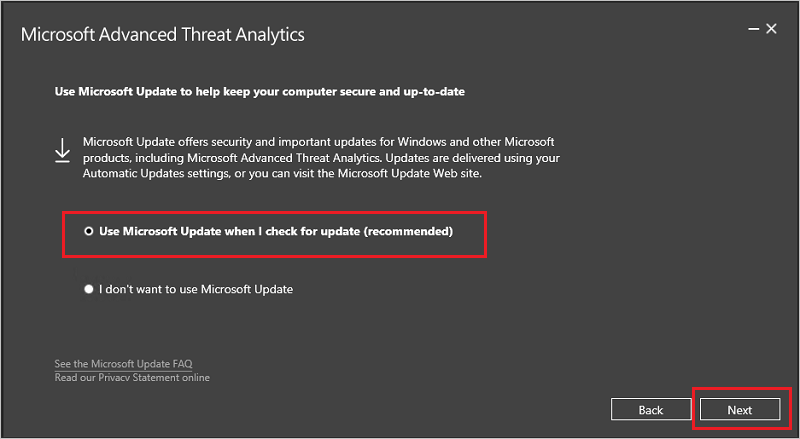
Selezionare Usa Microsoft Update quando si verificano gli aggiornamenti (scelta consigliata). In questo modo vengono modificate le impostazioni di Windows per abilitare gli aggiornamenti per altri prodotti Microsoft (incluso ATA).
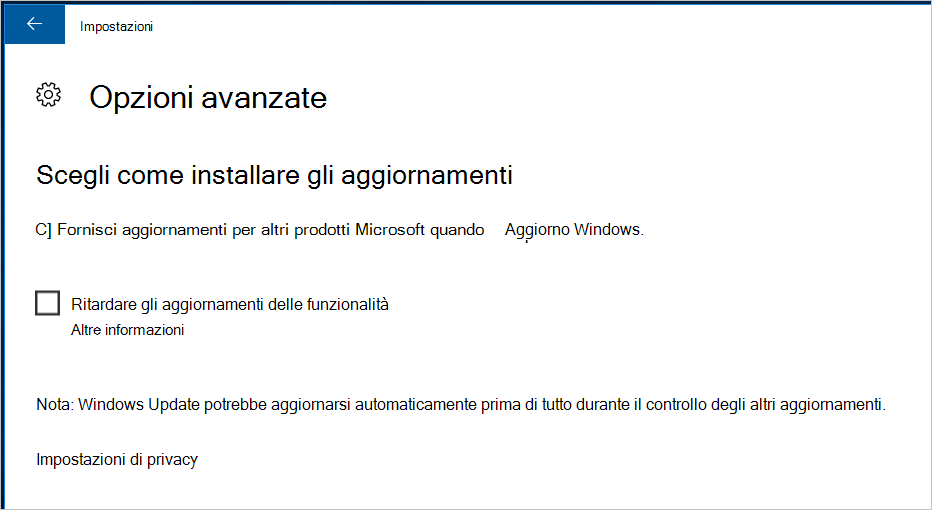
Nella pagina Configura centro immettere le informazioni seguenti in base all'ambiente in uso:
Campo Descrizione Commenti Percorso di installazione Questa è la posizione in cui è installato ATA Center. Per impostazione predefinita, si tratta di %programfiles%\Microsoft Advanced Threat Analytics\Center Lasciare il valore predefinito Percorso dei dati del database Si tratta del percorso in cui si trovano i file di database MongoDB. Per impostazione predefinita, si tratta di %programfiles%\Microsoft Advanced Threat Analytics\Center\MongoDB\bin\data Modificare la posizione in un luogo in cui si ha spazio per crescere in base al ridimensionamento. Nota: - Negli ambienti di produzione è consigliabile usare un'unità con spazio sufficiente in base alla pianificazione della capacità.
- Per le distribuzioni di grandi dimensioni, il database deve trovarsi in un disco fisico separato.
Certificato SSL del servizio Center Si tratta del certificato usato dalla console ATA e dal servizio ATA Center. Fare clic sull'icona della chiave per selezionare un certificato installato o usare la casella di controllo per creare un certificato autofirmato. 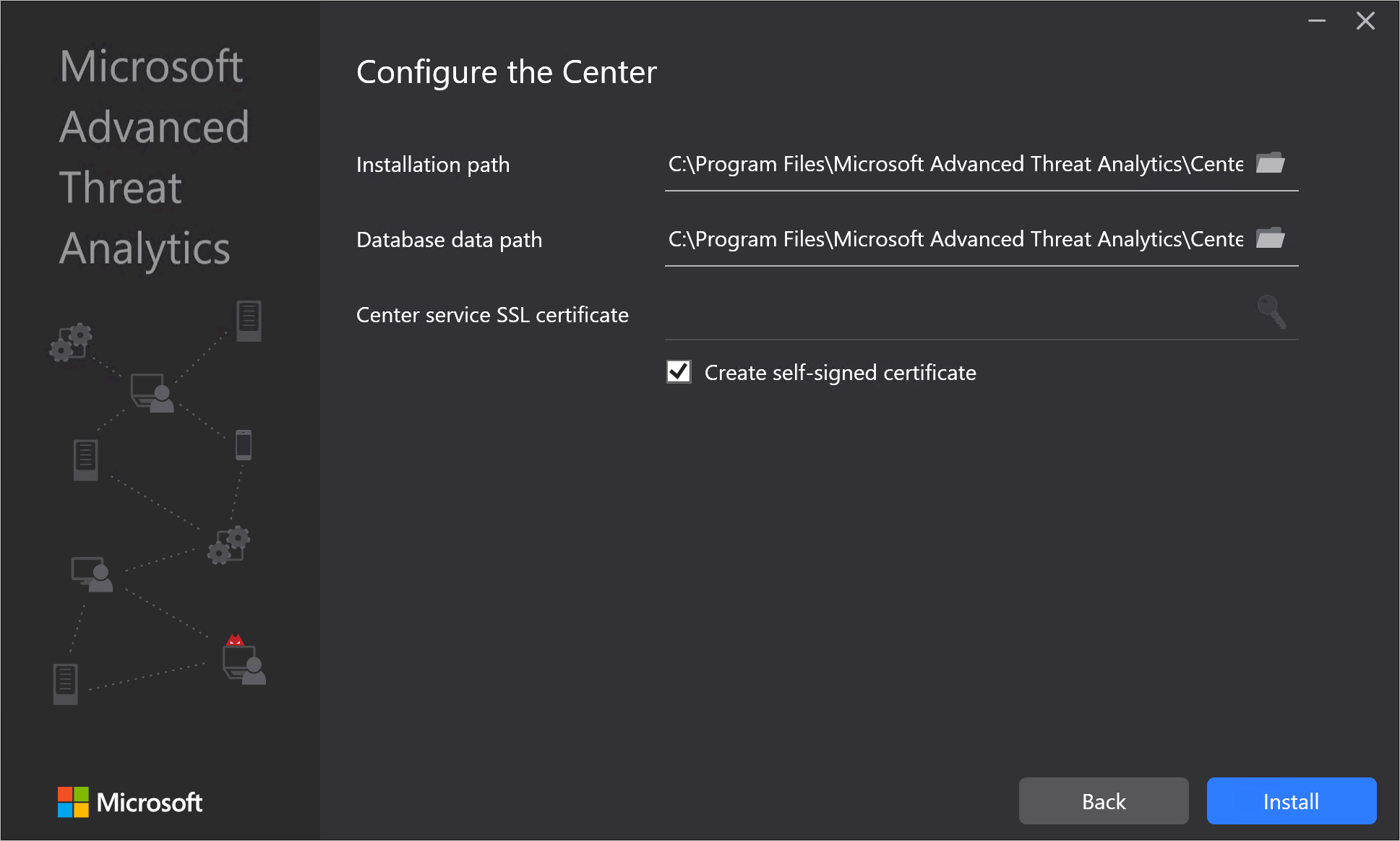
Nota
Assicurarsi di prestare attenzione agli avvisi di integrità relativi agli avvisi di scadenza e stato del certificato SSL del servizio Center. Se il certificato scade, sarà necessario ridistribuirlo completamente.
Fare clic su Installa per installare ATA Center e i relativi componenti.
Durante l'installazione di ATA Center vengono installati e configurati i componenti seguenti:Servizio ATA Center
MongoDB
Set di raccolta dati Monitor prestazioni personalizzato
Certificati autofirmati (se selezionati durante l'installazione)
Al termine dell'installazione, fare clic su Avvia per aprire la console ATA e completare l'installazione dalla pagina Configurazione . La pagina Impostazioni generali verrà aperta automaticamente per continuare la configurazione e la distribuzione dei gateway ATA. Poiché si accede al sito usando un indirizzo IP, viene visualizzato un avviso relativo al certificato, questo è normale e si dovrebbe fare clic su Continua su questo sito Web.
Convalidare l'installazione
- Controllare se il servizio Microsoft Advanced Threat Analytics Center è in esecuzione.
- Sul desktop fare clic sul collegamento Microsoft Advanced Threat Analytics per connettersi alla console ATA. Accedere con le credenziali utente usate per installare ATA Center.
Impostare esclusioni antivirus
Dopo aver installato ATA Center, escludere la directory del database MongoDB dall'analisi continua da parte dell'applicazione antivirus. Il percorso predefinito nel database è: C:\Programmi\Microsoft Advanced Threat Analytics\Center\MongoDB\bin\data.
Assicurarsi di escludere anche le cartelle e i processi seguenti dall'analisi AV:
Cartelle
C:\Programmi\Microsoft Advanced Threat Analytics\Center\ParentKerberosAsBloomFilters
C:\Programmi\Microsoft Advanced Threat Analytics\Center\ParentKerberosTgsBloomFilters
C:\Programmi\Microsoft Advanced Threat Analytics\Center\Backup
C:\Programmi\Microsoft Advanced Threat Analytics\Center\Logs
Processi
mongod.exe
Microsoft.Tri.Center.exe
Se ATA è stato installato in una directory diversa, assicurarsi di modificare i percorsi delle cartelle in base all'installazione.